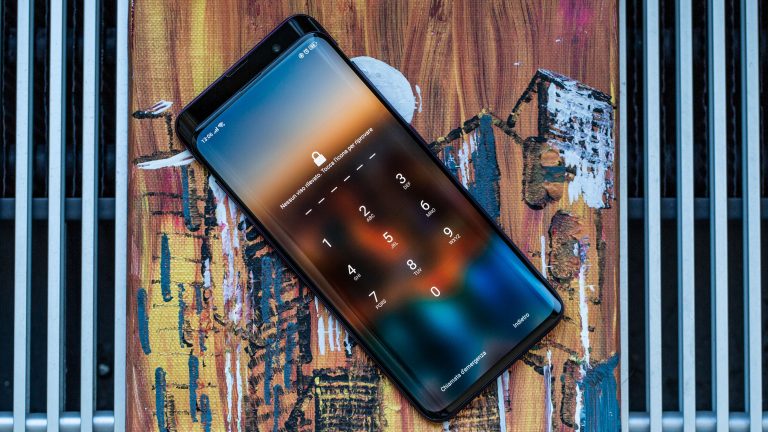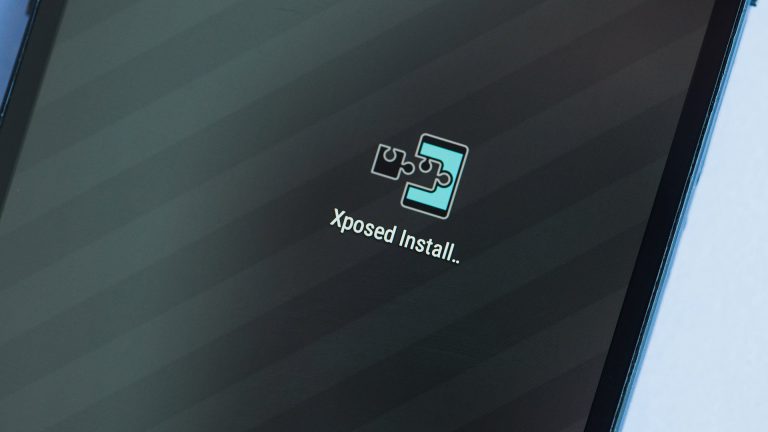Как слушать YouTube с выключенным экраном
Хотите слушать YouTube с выключенным экраном? Что ж, это непростая задача, потому что, как только ваш экран выключается, YouTube автоматически приостанавливает воспроизведение. Результат? Вы не можете просто слушать видео в пути. Но что, если я скажу вам, что есть еще несколько способов воспроизвести YouTube в фоновом режиме с выключенным экраном?
Ниже мы изложили лучшие методы.
В приложении YouTube по умолчанию нет настроек для решения этой проблемы, но обратите внимание, что YouTube предлагает возможность слушать видео с выключенным экраном, если вы подписаны на YouTube Premium. Но тогда зачем за что-то платить, если мы можем достичь тех же результатов бесплатно?
Перейти к:
Чтобы смотреть YouTube с выключенным экраном, не платя никаких денег или не устанавливая никаких приложений, вы можете просто использовать бесплатное приложение для веб-браузера, такое как Google Chrome или Mozilla Firefox. Этот метод должен работать на всех устройствах.
- Загрузите и установите браузер Google Chrome или Mozilla Firefox на свой телефон (возможно, на вашем устройстве уже установлен Chrome, но ссылку на Firefox можно найти ниже).
- Перейдите на веб-сайт YouTube в браузере, нажмите кнопку настроек (три точки) в правом верхнем углу страницы и отметьте сайт для ПК.
- Выполнив описанные выше шаги, нажмите на видео, чтобы воспроизвести его, и оно продолжит воспроизведение даже после того, как вы заблокируете свой телефон.
- Обратите внимание, что при первой блокировке экрана воспроизведение музыки прекращается. Однако теперь вы сможете видеть кнопки управления воспроизведением на экране блокировки.
- Все, что вам нужно сделать, это нажать кнопку «Воспроизвести» и начать слушать YouTube с выключенным экраном.
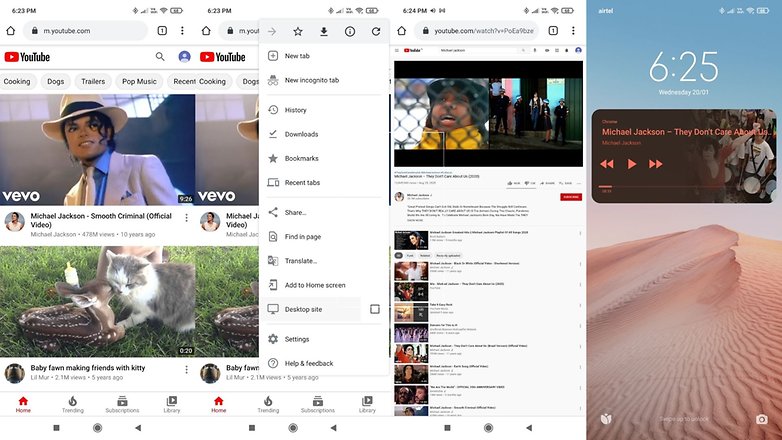
Воспользуйтесь браузером для воспроизведения видео на YouTube с выключенным экраном / © NextPit
Бета-версия Firefox для Android
![]()
Если вам не нравится воспроизведение видео с YouTube в браузере, есть еще несколько способов сделать это.
Второй способ слушать YouTube с выключенным экраном – это установить приложение NewPipe. Теперь загрузка этого приложения – непростая процедура, так как оно недоступно в магазине Google Play. Я также заметил, что приложение не так стабильно, как мне хотелось бы. Проще говоря, продолжайте только в том случае, если вы действительно не хотите использовать вышеупомянутый метод браузера.
Чтобы установить NewPipe, вам нужно проверить альтернативный магазин приложений, F-Droid. Если вы опасаетесь этого, обратите внимание, что F-Droid существует уже некоторое время и широко известен как безопасное место для загрузки приложений Android.
Чтобы загрузить NewPipe, перейдите к следующему ссылка на сайт и найдите NewPipe и загрузите файл APK Newpipe. Следуйте инструкциям на экране, чтобы установить приложение.
Обратите внимание, что ваш браузер может заблокировать вам установку Newpipe, поскольку он не был загружен через Play Store, и, скорее всего, вы получите сообщение, которое гласит: «В целях вашей безопасности на ваш телефон не разрешено устанавливать неизвестные приложения из этого источника. . “
Если вы видите это сообщение, перейдите к параметру «Настройки» под этим сообщением, включите параметр «Разрешить из этого источника» и продолжите установку.
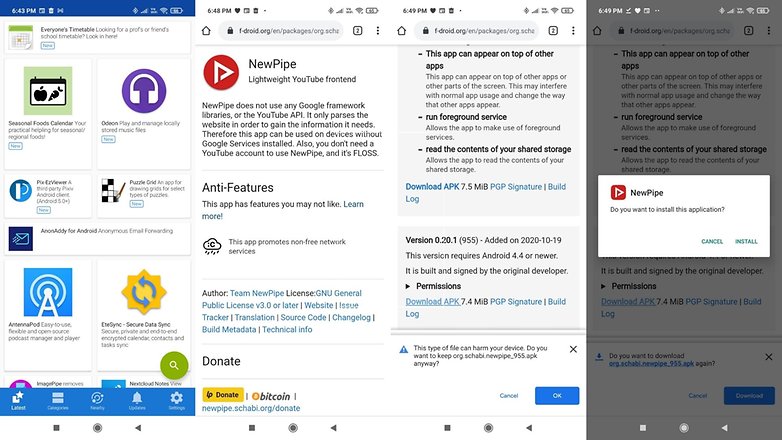
Установка приложения NewPipe из F Droid. Обратите внимание, что приложение может работать с ошибками на некоторых телефонах / © NextPit
После установки откройте NewPipe и найдите свою песню, используя панель поиска вверху.
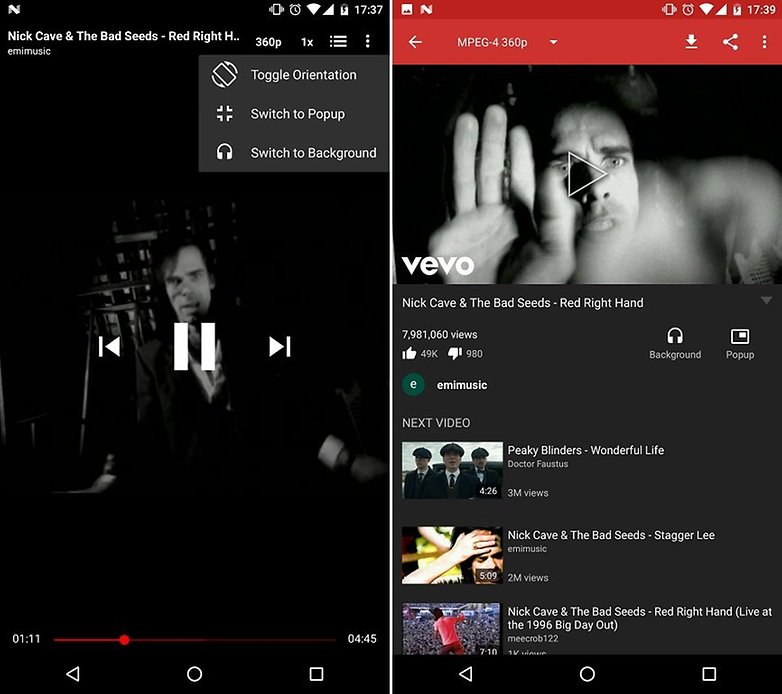
Настройка фонового воспроизведения NewPipe продолжается с выключенным экраном. / © NextPit
После установки найдите видео YouTube, которое хотите воспроизвести, и вы сможете достичь своей цели. Как упоминалось ранее, NewTube не безупречен, и у меня были случаи, когда приложение выдает сообщение об ошибке и просто не работает.
Один из вариантов, который не требует ухода из Play Store, – это FloatTube. Вы можете зайти в Google Play Store, поискать Поплавковая трубка и установите приложение. После установки просто найдите видео, которое вы хотите воспроизвести с выключенным экраном, а затем нажмите «Воспроизвести».
Если вы не против заплатить небольшую сумму и хотите избежать этих помех, вы можете подписаться на новую услугу подписки YouTube Premium (ранее Red). Он обеспечивает автономный и фоновый доступ к контенту, а также работу с YouTube без рекламы.
Если вы используете Apple iPhone под управлением iOS, процесс немного отличается. По сути, iOS не облегчает вам задачу, но есть обходной путь. Вам сначала придется отказаться от браузера Safari по умолчанию и загрузить альтернативный вариант. Просто следуйте инструкциям ниже.
- Загрузите альтернативный браузер для вашего iPhone, например Опера или Дельфин.
- Как только вы войдете в новый браузер, откройте мобильная версия YouTube.
- Теперь найдите видео, которое хотите воспроизвести в браузере. Здесь важно оставаться в мобильной версии YouTube.
- Когда видео воспроизводится, открытие другого приложения или блокировка экрана приведет к остановке видео. Вот тут-то и появляется уловка. Проведите до музыкального проигрывателя и нажмите кнопку воспроизведения на элементах управления звуком.
- Теперь видео будет продолжать воспроизводиться, даже если вы переключите приложение и заблокируете экран.
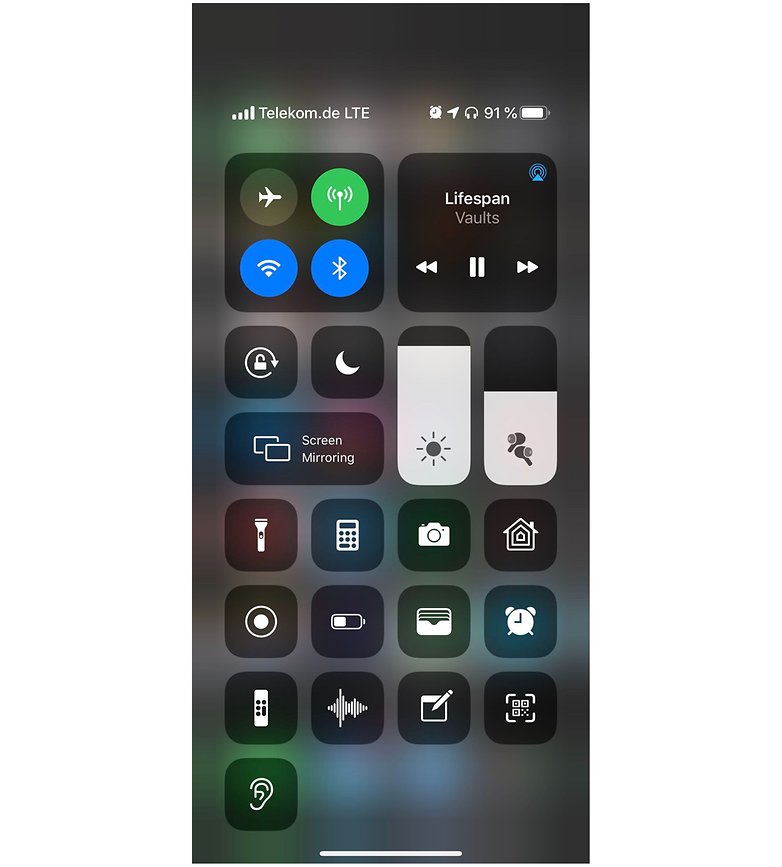
Вы можете обманом заставить сторонний браузер воспроизводить YouTube в фоновом режиме через центр управления iOS. / © NextPit
Сообщите нам в комментариях, если вы знаете какие-либо другие способы слушать YouTube с выключенным экраном.
Эта статья последний раз обновлялась 20 января 2021 г. и добавлялась новая информация. Старые комментарии были сохранены.